
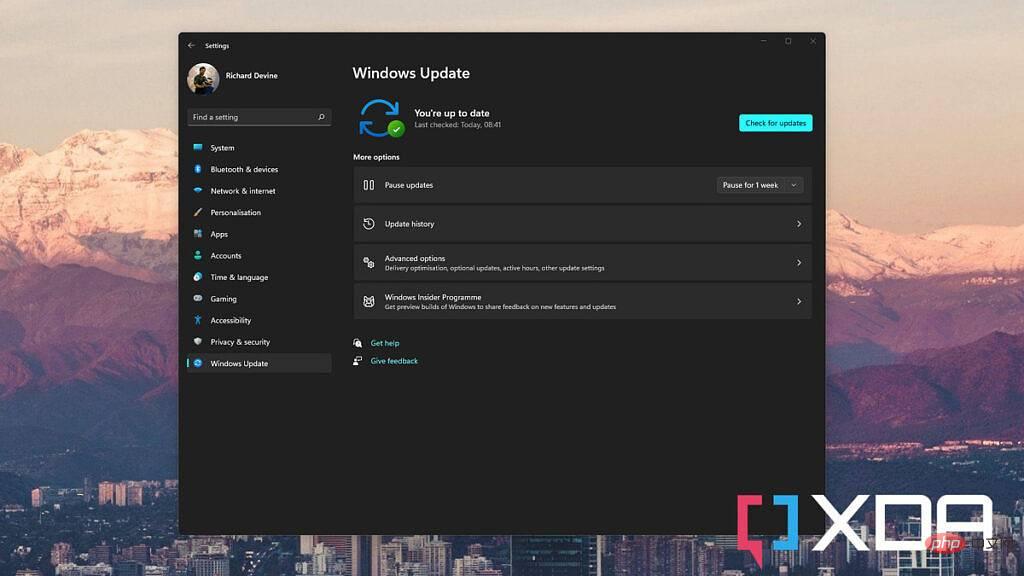
Jika anda tidak mahu berhenti menerima kemas kini secara kekal atau mungkin anda hanya mahu mengelakkan ralat tertentu, anda boleh jeda kemas kini. Terdapat banyak slot masa yang telah ditetapkan, anda hanya perlu memilih yang paling sesuai untuk anda.
Berikut ialah cara untuk menjeda kemas kini Windows 11 sehingga lima minggu:
1. Buka apl Tetapan pada PC anda.
2. Pilih Kemas Kini Windows dari bar sisi.
3. Buka kotak lungsur di sebelah Jeda kemas kini dan pilih tempoh masa anda.
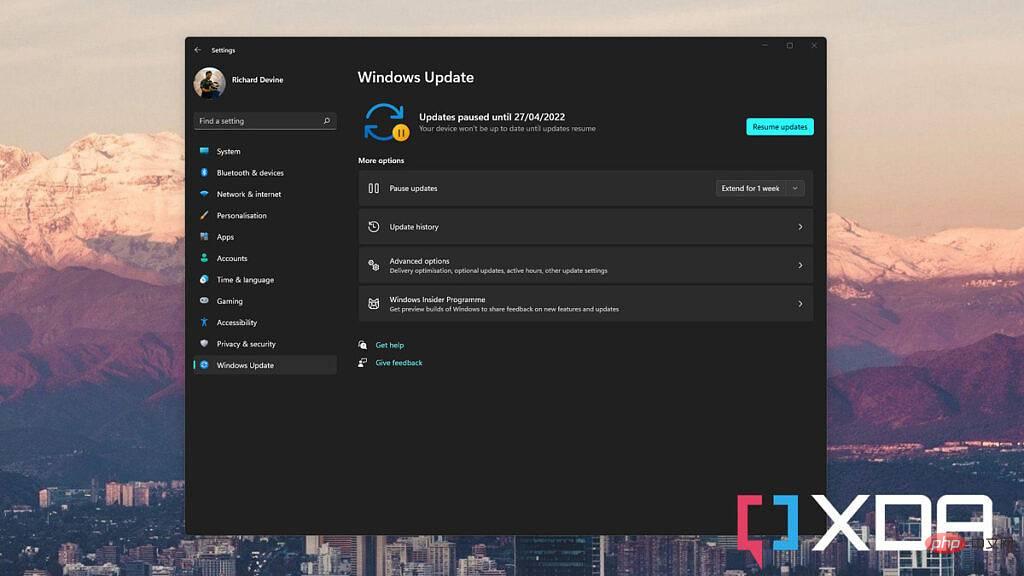
Sebaik sahaja anda memilih untuk menjeda kemas kini pada penghujung tempoh masa yang dipilih, kemas kini akan disambung semula secara automatik. Anda sentiasa boleh memilih untuk melanjutkannya selama satu hingga dua minggu. Begitu juga, jika anda ingin menamatkan jeda, klik butang Resume Updates dan semuanya akan kembali normal.
Untuk penyelesaian yang lebih kekal, anda boleh menggunakan Registry Editor untuk menghentikan kemas kini Windows 11. Walau bagaimanapun, edit pendaftaran atas risiko anda sendiri, dan anda boleh menyebabkan kerosakan serius jika anda tidak berpuas hati dengan apa yang anda lakukan.
Sebenarnya, inilah perkara yang perlu dilakukan:
1. Tekan Win+R pada PC anda.
2 Masukkan regedit dan tekan Enter.
3. Navigasi ke laluan berikut dalam Registry Editor: HKEY_LOCAL_MACHINESOFTWAREPoliciesMicrosoftWindows
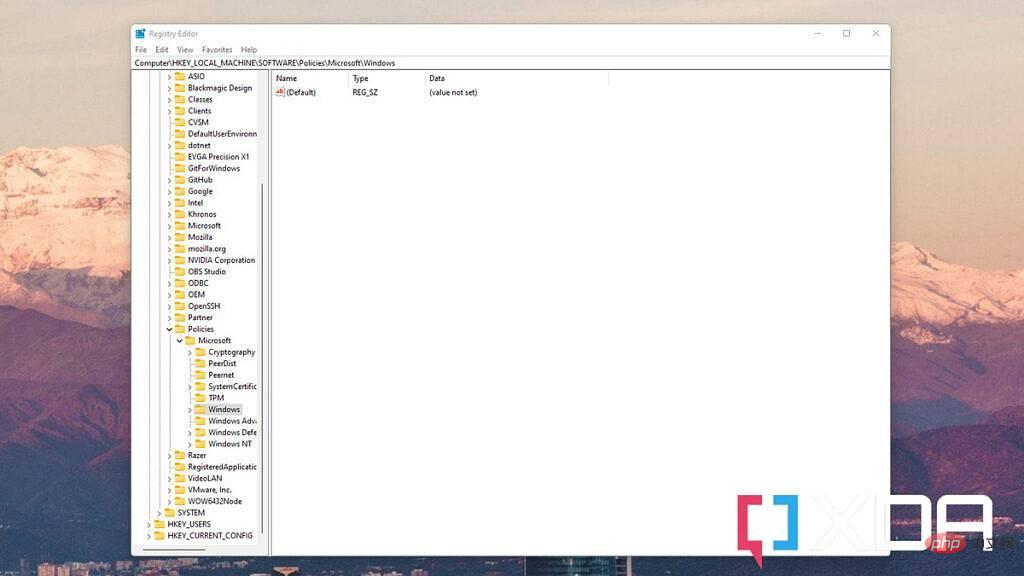
4.
5 Namakan kekunci baharu WindowsUpdate dan tekan Enter.
6. Klik kanan WindowsUpdate dan pilih Baharu, kemudian Kekunci.
7 Panggil kekunci ini AU dan tekan Enter sekali lagi.
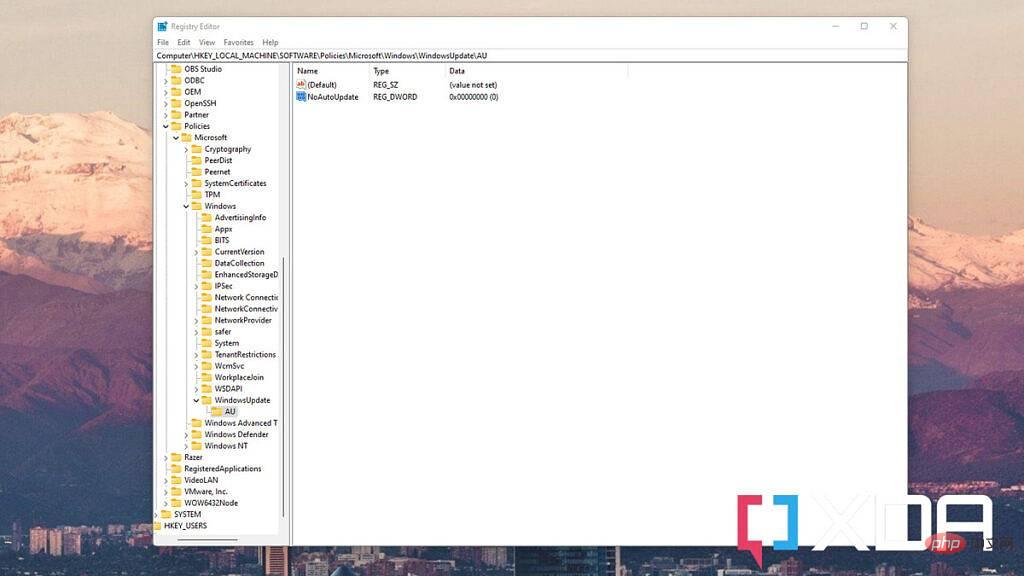
8 Klik kanan AU dan pilih Baharu, kemudian pilih nilai DWORD (32-bit).
9 Namakan nilai ini NoAutoUpdate dan tekan Enter.
10 Klik dua kali NoAutoUpdate dan pastikan Heksadesimal dipilih di bawah Pangkalan.
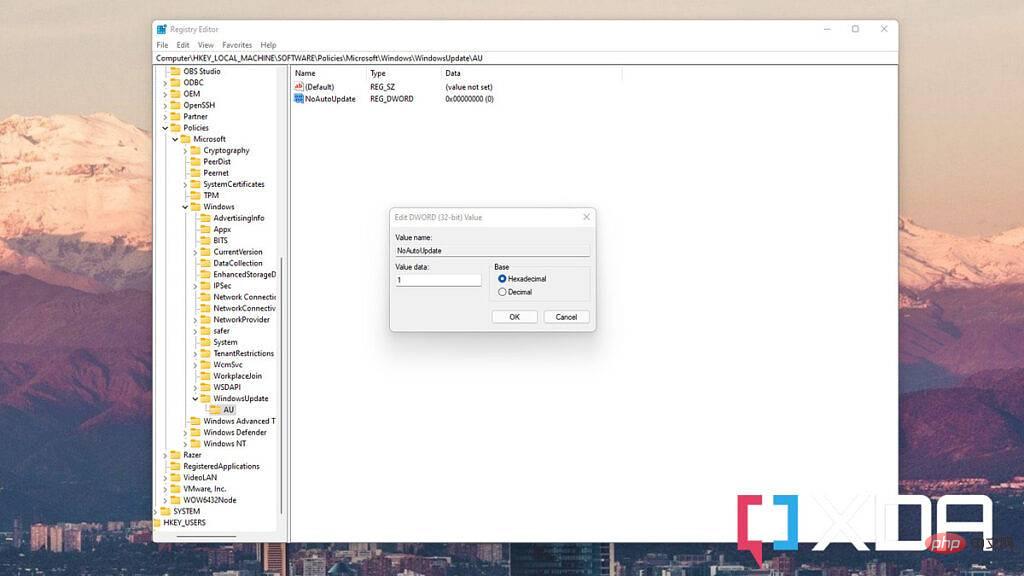
11 Tukar kotak nilai daripada 0 kepada 1.
Klik butang OK dan mulakan semula komputer anda. Kemas kini automatik kini akan berhenti, tetapi anda masih boleh menarik kemas kini secara manual pada bila-bila masa daripada apl Tetapan. Untuk membalikkan ini, ikut langkah yang sama seperti di atas, tetapi apabila anda masuk ke WindowsUpdate, hanya padam, but semula dan anda akan mendapat kemas kini automatik kembali.
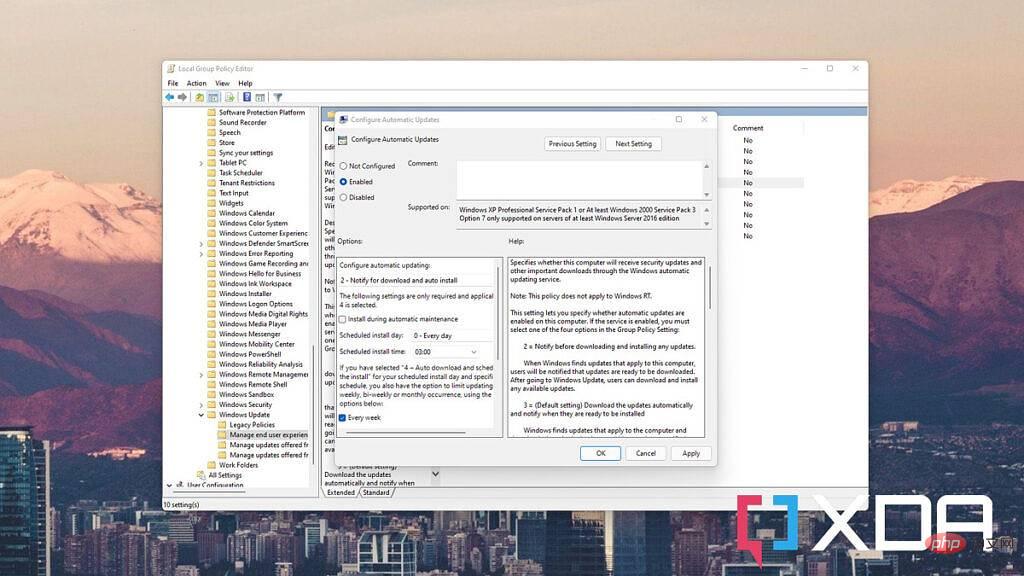
Kaedah ketiga yang boleh digunakan untuk menghentikan kemas kini Windows 11 automatik hanya tersedia untuk Pengguna Pro dan Perusahaan. Jika anda menggunakan Windows 11 Home, anda perlu menggunakan salah satu daripada dua kaedah di atas. Walau bagaimanapun, jika anda mempunyai versi yang disokong, berikut ialah cara untuk menghentikan kemas kini automatik menggunakan Editor Dasar Kumpulan:
1 Tekan Win+R pada PC anda.
2. Masukkan gpedit.msc dan tekan kekunci Enter.
3. Dalam Editor Dasar Kumpulan, ikuti pautan ini untuk menavigasi ke lokasi yang betul: Konfigurasi Komputer > Templat Pentadbiran > Komponen Windows > Kemas Kini Windows > Urus Pengalaman Pengguna Akhir
4 dan pilih Dayakan untuk menghidupkannya.
5. Cari Muat Turun Pemberitahuan dan Pemasangan Automatik dalam kotak pilihan dan klik Guna.
6. Klik OK untuk mengesahkan.
Anda kini tidak akan melihat kemas kini dipasang secara automatik lagi, tetapi anda akan dapat menggunakannya secara manual daripada apl Tetapan.
Daripada tiga kaedah yang diperincikan di sini, kaedah pertama bukan sahaja paling mudah dan tersedia untuk semua orang, tetapi juga paling selamat. Jika anda tidak pernah memulakan suntingan pendaftaran sebelum ini, anda tidak berada dalam bahaya membuat sebarang kesilapan yang tidak dijangka tetapi berpotensi serius. Dan ia juga lebih pantas untuk mendayakan semula kemas kini dengan cara ini.
Atas ialah kandungan terperinci Bagaimana untuk berhenti menerima kemas kini pada Windows 11. Untuk maklumat lanjut, sila ikut artikel berkaitan lain di laman web China PHP!




